Le formatage d'un disque dur est une tâche très simple et courante. Avec lui, nous pouvons rapidement effacer toutes les données sur un disque dur afin que nous ayons à nouveau tout son espace disponible. De plus, pendant le processus, nous pouvons même changer le système de fichiers. Cependant, en plus du formatage normal, que nous pouvons facilement faire à partir de Windows, il existe un nouveau niveau de formatage qui nous permet d'effectuer un effacement beaucoup plus complet et exhaustif du disque dur. C'est ce que l'on appelle le format de bas niveau, ou formatage de bas niveau .
Comme nous le savons déjà, le formatage d'un disque dur n'efface pas les données stockées sur le disque, mais supprime plutôt le système de fichiers et marque tout son espace comme «disponible» en attendant que d'autres données prennent sa place. De cette façon, en utilisant un logiciel spécifique, ces données pourraient être récupérées avec une relative facilité.

Qu'est-ce que le formatage de bas niveau
Contrairement au formatage normal, qui n'efface que le système de fichiers, le formatage de bas niveau fait ce qu'il fait est d'effacer chacun des secteurs de la surface du disque dur. De cette façon, les données enregistrées sur le disque dur ne peuvent pas être récupérées, car tous les secteurs du disque ont été vidés pendant le processus, en remplissant tous les secteurs du disque avec «0».
De plus, ce type de formatage efface non seulement les données et rend la récupération impossible (ou très compliquée), mais il peut également nous aider à résoudre des problèmes sur le disque dur, par exemple, des secteurs endommagés ou corrompus.
Le formatage de bas niveau dans le passé était équivalent à laisser le disque dur comme neuf de l'usine . Cependant, cette technique ne peut être réalisée que par les fabricants ou techniciens les plus avancés. Un utilisateur ne peut pas LLF un disque dur comme ça juste parce que. Mais il existe des techniques équivalentes à un formatage de bas niveau qui nous permettront de remplir tous les secteurs du disque dur avec «0» et d'effacer les données pour laisser le disque comme neuf de l'usine.
Et le programme le plus populaire est le format de bas niveau du disque dur.
Caractéristiques du format bas niveau du disque dur
HDD format de bas niveau est un programme gratuit (mais avec des limitations) qui nous permettra de nettoyer tous les secteurs d'un disque dur et de remplir ses informations avec «0» et d'autres données aléatoires. De cette façon, grâce à une interface très simple et un processus sans risques ni complications, nous allons pouvoir laisser notre disque dur aussi similaire qu'il vient de quitter l'usine.
Ce programme est compatible avec pratiquement tous les disques durs que l'on peut trouver sur le marché. En plus de fonctionner sans problème avec toutes les marques, il prend en charge tous les types de connexions, telles que IDE, SATA, SAS, SCSI et M.2. Il fonctionne avec les disques durs normaux et les disques SSD (SSD), bien qu'en raison du grand nombre d'écritures que ce programme effectue sur le lecteur, il n'est pas recommandé de l'utiliser sur ce dernier. Il peut être utilisé sur des disques durs internes et externes, ainsi que sur des clés USB et des cartes SD.
Ce programme peut être utilisé pour gratuit, bien qu'avec une limitation de vitesse de 50 Mo / s (ce qui équivaut à un formatage de 180 Go toutes les heures). Si nous payons 3.30 $, nous pouvons supprimer cette limitation de vitesse et formater les disques à pleine vitesse.
Comment formater un disque dur avec HDD Low Level Format
Lors de l'ouverture du programme, la première chose que nous verrons sera une fenêtre comme la suivante.
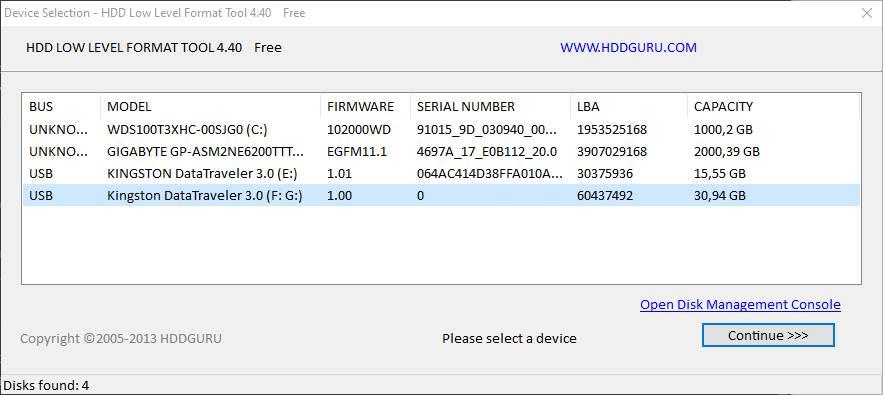
Comme nous le verrons, tous les disques durs et toutes les unités de stockage que nous avons connectés à l'ordinateur y apparaîtront. Donc, la seule chose qui nous reste à faire est de sélectionner le disque que nous voulons formater. Nous devons être sûrs de choisir le disque correspondant et de ne pas faire d'erreurs. Si nous commettons une erreur lors de la sélection du disque, nous perdrons toutes les données.
Lorsque nous avons sélectionné l'unité, nous pouvons voir une nouvelle fenêtre, avec 3 onglets, comme le suivant. Dans le premier onglet, nous pourrons voir un résumé des données techniques de l'unité. Utile pour vous assurer que nous avons choisi la bonne unité.
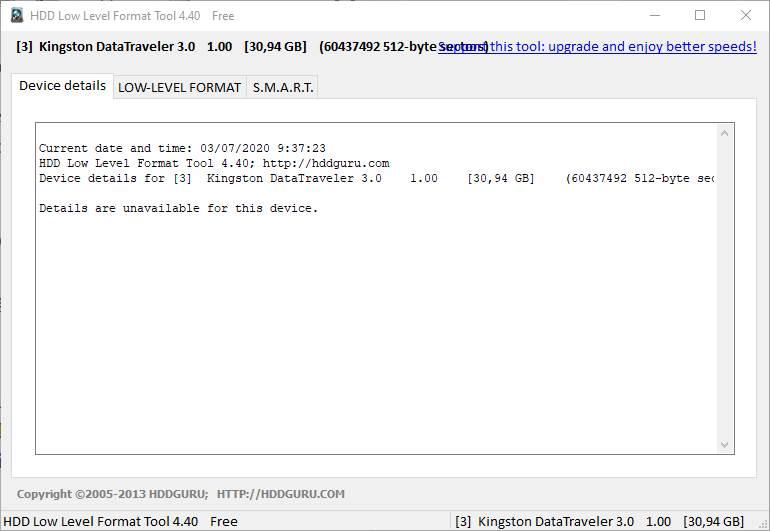
La "SMART" L'onglet nous permet d'obtenir des données SMART à partir de notre disque dur, ce qui nous permet de connaître, entre autres, son état de santé. Si nous choisissons une mémoire USB ou des cartes SD, puisque nous n'avons pas de SMART, nous ne pourrons pas connaître votre état de santé.
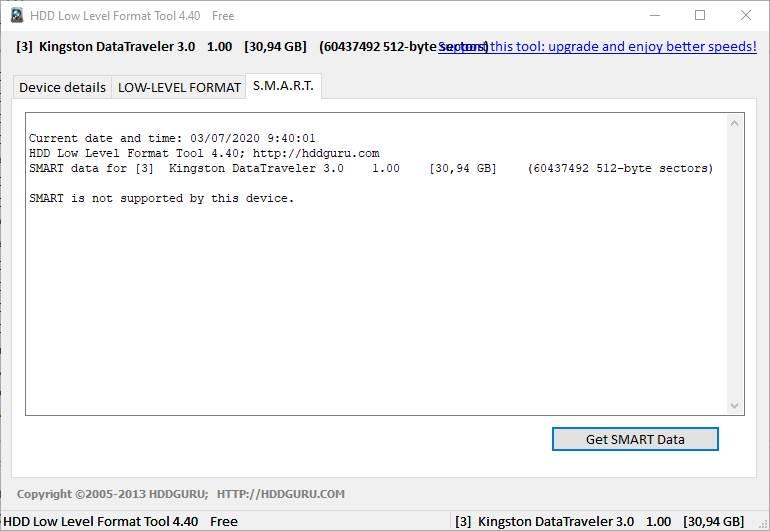
Et troisièmement, l'onglet qui nous intéresse: Format de bas niveau . C'est à partir de là que nous allons lancer le processus de formatage. La seule chose que nous pouvons mettre en évidence dans cette fenêtre est la case «quick wipe» qui nous permet de formater rapidement le disque dur, en supprimant uniquement le MBR, mais sans écraser les données. Si nous laissons cette case décochée, c'est alors que nous effectuerons un formatage de bas niveau.
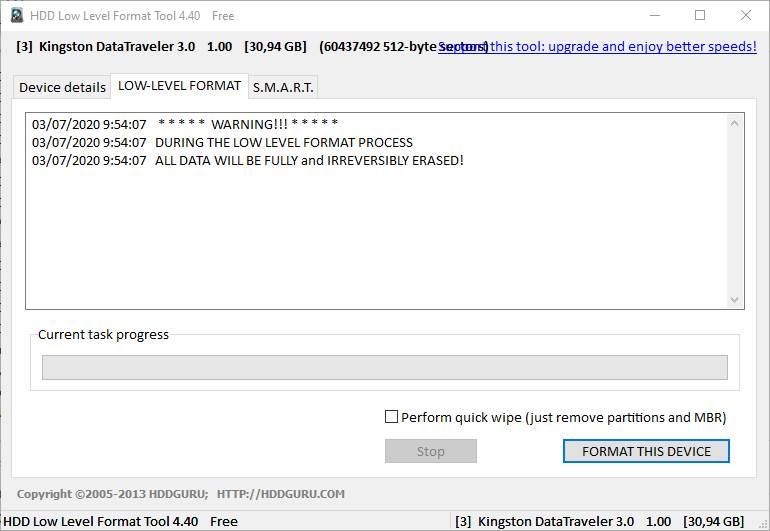
Nous cliquons sur " Formater cet appareil "Et le processus de formatage commencera. Ce processus peut prendre du temps. Même plusieurs heures. Cela dépend de la taille totale du disque dur et de la vitesse. Au cours du processus, toutes les partitions seront effacées et les données stockées sur le disque dur seront détruites.
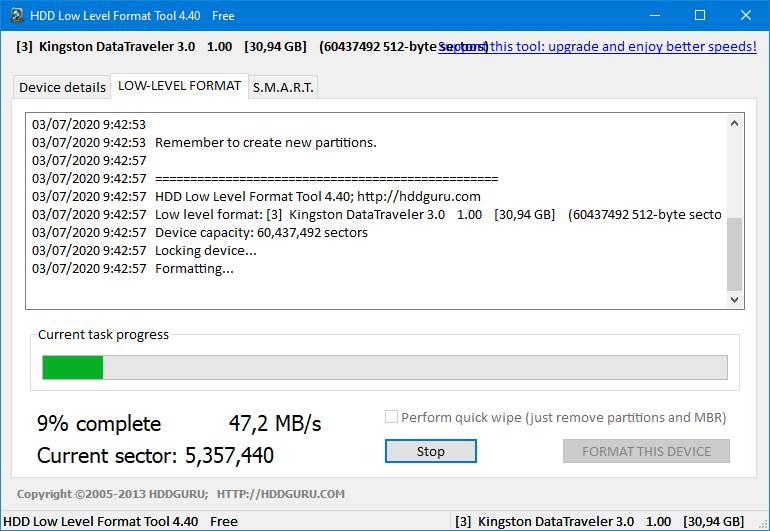
Nous attendons que le processus soit terminé et prêt. Quand il atteindra 100%, nous aurons déjà formaté notre disque dur. Bien sûr, nous nous souvenons que pendant le processus, un effacement complet de tout le disque est effectué, y compris la table de partition. Par conséquent, avant de pouvoir réutiliser ce disque, nous devrons créer une nouvelle table de partition (MBR ou GPT) et formater au moins une partition complète ou partielle.
Que faire après un formatage de bas niveau
Une fois le processus de formatage terminé, avant de pouvoir utiliser le disque dur, nous devons le formater. Nous pouvons le faire à partir de Windows lui-même, car, lors de la connexion de l'unité, il nous montrera un message comme le suivant qui nous permettra de formater complètement l'unité.

En outre, nous pouvons également recourir à d'autres programmes, tels que Assistant de partition MiniTool , ce qui nous permettra de formater facilement le lecteur que nous venons de faire le LLF.
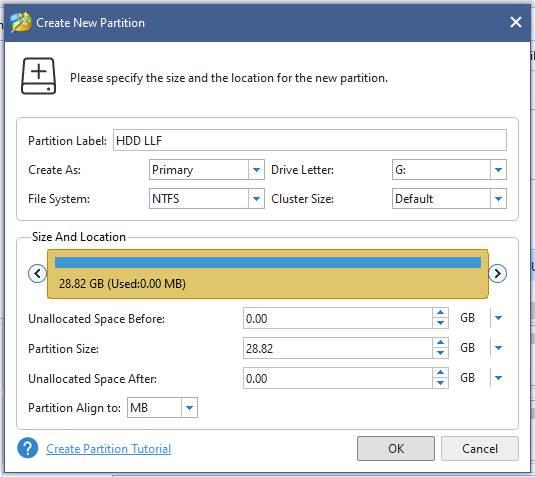
Le cas est de formater le disque que nous venons de formater. Après cela, nous aurons déjà tout l'espace disponible et nous pourrons commencer à y sauvegarder nos données sans problème.
Télécharger
Nous pouvons télécharger ce programme gratuitement à partir du lien suivant . Nous pouvons choisir si nous voulons télécharger une version installable du programme ou si nous préférons une version portable. Cette seconde, nous pouvons l'utiliser sans installer et toujours emporter avec nous sur une mémoire USB.